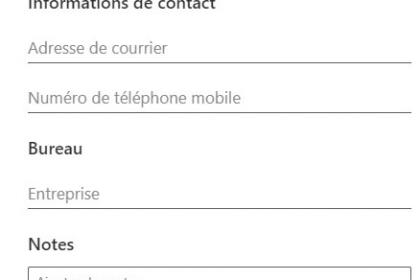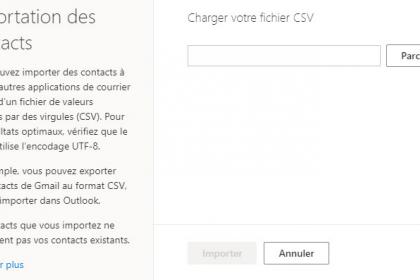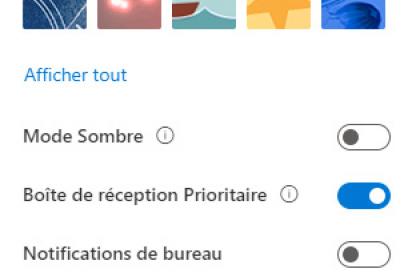Tutoriel Outlook : Comment exporter des contacts Outlook dans un fichier CSV ?
Mardi, 22 Février 2022
Vous pouvez exporter vos contacts Outlook vers une autre application de courrier comme Gmail, Yahoo ainsi que d’autres versions d’Outlook.
Pourquoi exporter les contacts Outlook ?
Les contacts Outlook aident son propriétaire à suivre les personnes qui lui sont importantes. Leur exportation permet d’avoir une sauvegarde de toutes ces données notamment lors d’un éventuel plantage d’Outlook.
La procédure à suivre
- Lancez Outlook.com dans votre navigateur.
- Connectez-vous à votre compte Outlook.
- Cliquez sur l’icône « Contacts » se trouvant dans le coin inférieur gauche de la page d’accueil. La page « Contacts Outlook » s’affichera de suite.
- Cliquez maintenant sur le menu « Gérer » placé juste en haut de la page puis sur « Exporter les contacts ».
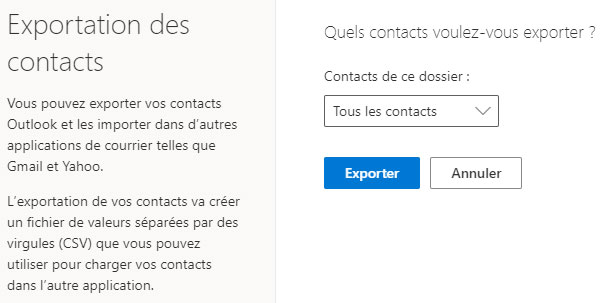
- Vous avez le choix entre exporter tous vos contacts ou seulement ceux d’un dossier en particulier. Faites votre choix puis cliquer sur « Exporter ».
- Cliquez ensuite sur « Enregistrer » se trouvant juste en bas de la page pour enregistrer le fichier « contacts.csv ». Il sera enregistré par défaut dans le dossier « Téléchargements ». Si vous voulez l’enregistrer dans un autre emplacement, cliquez sur « Enregistrer sous ».
Vos contacts sont maintenant copiés dans un fichier CSV. Vous pouvez les importer vers d’autres versions d’Outlook selon votre bon vouloir.
Attention ! Vous ne pourrez pas annuler le processus d’exportation une fois celui-ci enclenché.